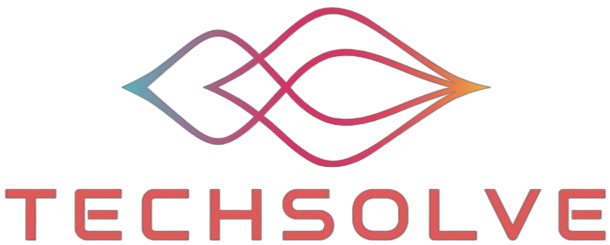Si alguna vez has sentido preocupación por los ruidos extraños que emite tu computadora, no estás solo. Muchos usuarios experimentan este problema y se preguntan qué deben hacer para solucionarlo. A continuación, exploraremos las posibles causas y soluciones para los ruidos extraños en tu PC.
Causas Comunes de los Ruidos en una Computadora
Existen diversas razones por las cuales tu computadora puede emitir sonidos inusuales. Al identificar la fuente del ruido, podrás determinar el mejor curso de acción para solucionarlo.
1. Ventiladores
Los ventiladores son una de las causas más comunes de los ruidos en una computadora. Estos dispositivos están diseñados para mantener tu hardware a una temperatura adecuada, pero con el tiempo pueden acumular polvo y suciedad, lo que puede hacer que se vuelvan ruidosos.
- Síntoma: Zumbidos o ruidos mecánicos constantes.
- Solución: Limpia los ventiladores con aire comprimido y asegúrate de que estén bien sujetos.
2. Discos Duros
Los discos duros mecánicos (HDD) producen ciertos sonidos durante su operación normal. Sin embargo, si notas ruidos inusuales como clics o chirridos, podría ser una señal de que el disco duro está fallando.
- Síntoma: Ruidos de clic o chirridos provenientes del área del disco duro.
- Solución: Haz una copia de seguridad de tus datos inmediatamente y considera reemplazar el disco duro.
3. Unidades de CD/DVD
Si todavía usas una unidad de CD/DVD, esta puede ser la fuente del ruido. Las unidades ópticas pueden emitir sonidos al girar los discos.
- Síntoma: Ruidos de zumbido o vibraciones cuando hay un disco insertado.
- Solución: Revisa si el disco está correctamente colocado o considera reemplazar la unidad si persisten los ruidos.
4. Fuente de Alimentación
La fuente de alimentación de tu computadora puede generar ruidos si alguno de sus componentes internos, como el ventilador o los condensadores, está defectuoso.
- Síntoma: Ruidos de zumbido o chirridos provenientes de la parte trasera de la computadora.
- Solución: Verifica si la fuente de alimentación necesita ser reemplazada.
5. Tarjetas Gráficas
Las tarjetas gráficas de alto rendimiento a menudo tienen sus propios ventiladores, que pueden volverse ruidosos con el tiempo.
- Síntoma: Ruidos de ventilador intenso al ejecutar aplicaciones gráficas pesadas.
- Solución: Limpia o reemplaza el ventilador de la tarjeta gráfica.
Pasos para Diagnosticar y Solucionar Ruidos en tu Computadora
Si tu computadora hace ruidos extraños, sigue estos pasos para diagnosticar y solucionar el problema:
1. Localiza la Fuente del Ruido
Antes de tomar cualquier medida, intenta identificar de dónde proviene el ruido. Esto te ayudará a determinar qué componente necesita atención.
2. Limpia tu Computadora
El polvo y la suciedad pueden acumularse en el interior de tu computadora, causando bloqueos en los ventiladores y otros componentes. Usa aire comprimido para limpiar el interior de tu PC.
3. Verifica las Conexiones
Asegúrate de que todos los cables y componentes estén firmemente conectados. Las conexiones sueltas pueden causar vibraciones y ruidos.
4. Ejecuta un Diagnóstico de Hardware
Utiliza las herramientas de diagnóstico de hardware proporcionadas por el fabricante de tu computadora para identificar problemas potenciales.
5. Considera Reemplazar Componentes
Si un componente específico está causando el ruido y no puede ser limpiado o reparado, puede ser necesario reemplazarlo.
En la siguiente tabla se resumen las posibles causas y soluciones de los ruidos extraños en tu computadora:
| Causa | Síntoma | Solución |
|---|---|---|
| Ventiladores | Zumbidos o ruidos mecánicos | Limpieza con aire comprimido |
| Discos duros | Ruidos de clic o chirridos | Copia de seguridad y reemplazo |
| Unidades de CD/DVD | Zumbido al girar discos | Revisión de discos y posible reemplazo |
| Fuente de alimentación | Chirridos o zumbidos | Verificación y reemplazo |
| Tarjetas gráficas | Ruidos de ventilador intenso | Limpieza o reemplazo del ventilador |
Consejos para Prevenir Ruidos Extraños en el Futuro
Una computadora bien mantenida no solo será menos ruidosa, sino que también funcionará de manera más eficiente. Aquí tienes algunos consejos para mantener tu PC en buen estado:
- Realiza limpiezas regulares del interior de tu computadora.
- Utiliza protectores contra sobretensiones para proteger tus componentes eléctricos.
- Actualiza tus componentes cuando sea necesario.
- Monitorea las temperaturas de tu PC para evitar el sobrecalentamiento.
- Revisa y ajusta las configuraciones de tu BIOS para optimizar el rendimiento de los ventiladores.
En conclusión, si tu computadora está haciendo ruidos extraños, no entres en pánico. Siguiendo los pasos y consejos descritos en este artículo, podrás diagnosticar y solucionar la mayoría de los problemas relacionados con ruidos en tu PC.